Sony STR-DA5600ES: 3: Подключение
3: Подключение: Sony STR-DA5600ES
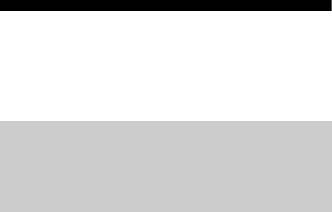
D Компонентный видеокабель
•Включите ресивер, когда видеосигнал и
(не прилагается)
аудиосигнал воспроизводящего
E HDMI-кабель (не прилагается)
компонента, будет подаваться на выход к
Мы рекомендуем использовать кабель
телевизору через ресивер. Если питание
HDMI компании Sony.
ресивера не будет включено, видеосигнал и
* Если телевизор поддерживает функцию
аудиосигнал передаваться не будут.
Audio Return Channel (ARC), звук
•В зависимости от качества соединения
телевизора будет воспроизводиться через
между телевизором и антенной,
колонки, подключенные к разъему HDMI
изображение на экране телевизора может
OUT A ресивера. В этом случае
быть искажено. В этом случае расположите
установите параметр “Control for HDMI”
антенну как можно дальше от ресивера.
на “ON” в разделе HDMI меню настроек
Советы
(стр. 146). Чтобы выбрать передачу
•В ресивере имеется функция
аудиосигнала по кабелю, отличному от
преобразования видеосигнала. Для
HDMI, (например, по оптическому
дополнительной информации см. раздел
цифровому кабелю или аудиокабелю),
“Примечания относительно
переключите режим аудиовхода с
преобразования видеосигналов” (стр. 38).
помощью INPUT MODE (стр. 119).
•Звук телевизора будет выводиться через
** Если подключить ресивер к ARC-
колонки, подключенные к ресиверу, если
совместимому разъему телевизора HDMI
соединить разъем выхода телевизора с
кабелем HDMI, не потребуется соединять
разъемами TV IN ресивера. В данной
телевизор с ресивером с помощью
конфигурации, установите разъем выхода
оптического цифрового кабеля.
звука телевизора на “Fixed”, если он
допускает переключение между “Fixed” и
Для наслаждения
“Variable”.
телевизионной передачей с
многоканальным окружающим
звучанием
Вы можете слушать телевизионные
3: Подключение
передачи с многоканальным
окружающим звучанием через колонки,
видеокомпонентов
подключенные к ресиверу.
Подключите выходной разъем
OPTICAL телевизора к разъему
Подключение
OPTICAL IN ресивера или подключите
компонентов с
входной разъем HDMI телевизора,
HDMI-разъемами
поддерживающего функцию Audio
Return Channel (ARC), к разъему HDMI
HDMI – это сокращенное название
OUT A ресивера.
High-Definition Multimedia Interface.
Это интерфейс, который передает
Примечания
видеосигналы и аудиосигналы в
•Перед подключением шнуров убедитесь в
цифровом формате.
отключении сетевого шнура переменного
тока.
•Подключите компоненты,
Свойства HDMI
воспроизводящие изображения, например,
• Цифровой аудиосигнал,
телевизионный монитор или проектор, к
передаваемый через HDMI, может
разъему MONITOR VIDEO OUT ресивера.
подаваться на выход колонок и
Вы, возможно, не сможете выполнить
разъемов PRE OUT данного ресивера.
запись, даже если вы подключите
Данный сигнал поддерживает Dolby
записывающие компоненты.
28
RU

Digital, DTS, DSD и линейное PCM.
Для дополнительной информации см.
раздел “Форматы цифрового аудио,
Подготовка к эксплуатации
поддерживаемые ресивером”
(стр. 90).
• Аналоговые видеосигналы,
подаваемые на вход разъема VIDEO,
или на разъемы COMPONENT
VIDEO, могут подаваться на выход
как сигналы HDMI. Если
изображение преобразовано,
аудиосигнал не будет выводиться
через разъемы HDMI OUT.
• Данный ресивер поддерживает
высокоскоростную передачу звука
(DTS-HD Master Audio, Dolby
TrueHD), Deep Color (Deep Colour),
x.v.Color (x.v.Colour) и 3D.
• Разъемы HDMI данного ресивера
поддерживают функцию Контроль по
HDMI. Однако разъем HDMI OUT B
данного ресивера не поддерживает
функцию Контроль по HDMI.
продолжение следует
29
RU
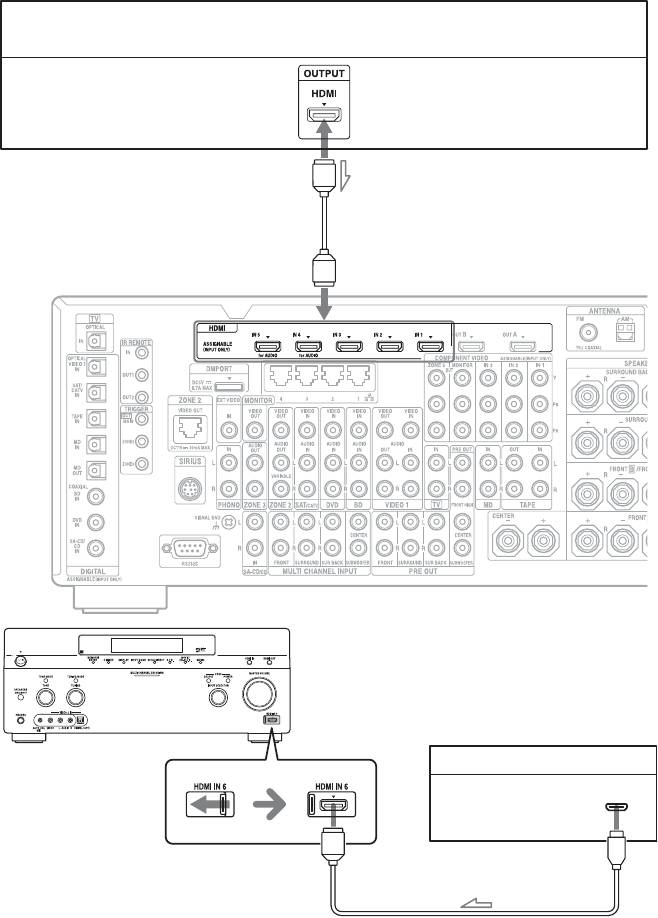
DVD-проигрыватель, проигрыватель Blu-ray Disc, PlayStation 3, рекордер с жестким диском,
спутниковый тюнер/приставка кабельного телевидения и т. д.
Аудио/видео сигналы
A
*
Видеокамера
Аудио/видео
сигналы
A
A HDMI-кабель (не прилагается)
* К разъемам HDMI IN ресивера можно
Мы рекомендуем использовать кабель
подключить любые компоненты с
HDMI компании Sony.
выходными разъемами HDMI. Однако
HDMI IN 4 и IN 5 являются входами для
качественного звука.
30
RU

Совет
• Если вы хотите прослушать звук из
Вы легко можете просматривать
колонки телевизора, установите
изображение видеокамеры, подключив ее к
параметр “Audio Out” в меню
Подготовка к эксплуатации
разъемам HDMI IN 1, IN 2 и IN 6 (стр. 115).
настроек HDMI в положение
“TV+AMP”. При установке на “AMP”
Примечания по подключению
звук не будет воспроизводиться через
кабелей
колонку телевизора. Если с ресивера
• Используйте кабель High Speed HDMI.
выводится многоканальный звук,
При использовании кабеля Standard
используйте установку “AMP”.
HDMI изображение 1080p, Deep Color
• Не забудьте включить ресивер, когда
или 3D может отображаться
видеосигналы и аудиосигналы
ненадлежащим образом.
воспроизводящего компонента,
• Компания Sony рекомендует
подаются на телевизор через данный
использовать утвержденный кабель
ресивер. Если вы установили “Pass
HDMI или кабель HDMI компании
Through” на “OFF”, то до тех пор, пока
Sony.
питание не будет включено, ни
• Мы не рекомендуем использовать
видеосигналы, ни аудиосигналы не
преобразующий кабель HDMI-DVI.
будут передаваться.
При подключении преобразующего
• Аудиосигналы (формат, частота
кабеля HDMI-DVI к компоненту DVI-
дискретизации, длина битов и т. п.),
D, звук и/или изображение могут не
передаваемые через разъем HDMI,
подаваться на выход. Если звук
могут подавляться подключенным
выводится неправильно, подключите
компонентом. Проверьте настройку
другие аудиокабели или цифровые
подключенного компонента, если
соединительные кабели, а затем
изображение неудовлетворительное
установите параметр “Input Assign” в
или отсутствует звук от компонента,
меню опций Input.
подключенного через HDMI-кабель.
• Перед подключением кабелей
• При переключении частоты
убедитесь в отключении сетевого
дискретизации, количества каналов
шнура переменного тока.
или аудиоформата выходных
аудиосигналов с воспроизводящего
Примечания относительно
компонента звук может прерываться.
подключений HDMI
• Если подключенный компонент
• Аудиосигнал, подаваемый на вход
несовместим с технологией защиты
разъема HDMI IN, подается на выход
авторских прав (HDCP), изображение
разъемов колонок, разъем PHONES,
и/или звук, проходящие через разъем
разъем HDMI OUT и разъемы PRE
HDMI OUT, могут быть искажены
OUT. Он не выводится через какие-
или могут не подаваться на выход.
либо другие аудиоразъемы.
В этом случае проверьте технические
• Видеосигнал, подаваемый на вход
характеристики подключенного
разъема HDMI IN, может подаваться
компонента.
на выход только через разъем HDMI
• Для воспроизведения High Bitrate
OUT. Видео, подаваемое на вход, не
Audio (DTS-HD Master Audio, Dolby
может подаваться на выход через
TrueHD) установите разрешение
разъемы VIDEO OUT или разъемы
изображения плейера выше 720p/1080i.
MONITOR VIDEO OUT.
продолжение следует
31
RU
• Для воспроизведения DSD и
многоканального сигнала с линейной
PCM может потребоваться
предварительная настройка
разрешения изображения
проигрывателя. Обратитесь к
инструкции по эксплуатации плейера.
• Для воспроизведения аудиосигналов
High Bitrate Audio (DTS-HD Master
Audio, Dolby TrueHD), DSD с
многоканальной линейной PCM
может использоваться только разъем
HDMI.
• Для просмотра изображений 3D
подключите 3D-совместимый
телевизор и видеокомпоненты
(проигрыватель Blu-ray Disc,
устройство для записи Blu-ray Disc,
PlayStation 3 и т. д.) к системе с
помощью высокоскоростных кабелей
High Speed HDMI, наденьте 3D-очки,
а затем начните воспроизведение 3D-
совместимого содержимого.
• Не каждый компонент HDMI
поддерживает все функции, присущие
указанной версии HDMI. Например,
компоненты, поддерживающие
HDMI, вер. 1.3a, могут не
поддерживать Deep Color.
• Для дополнительной информации
обратитесь к инструкциям по
эксплуатации каждого
подключенного компонента.
32
RU
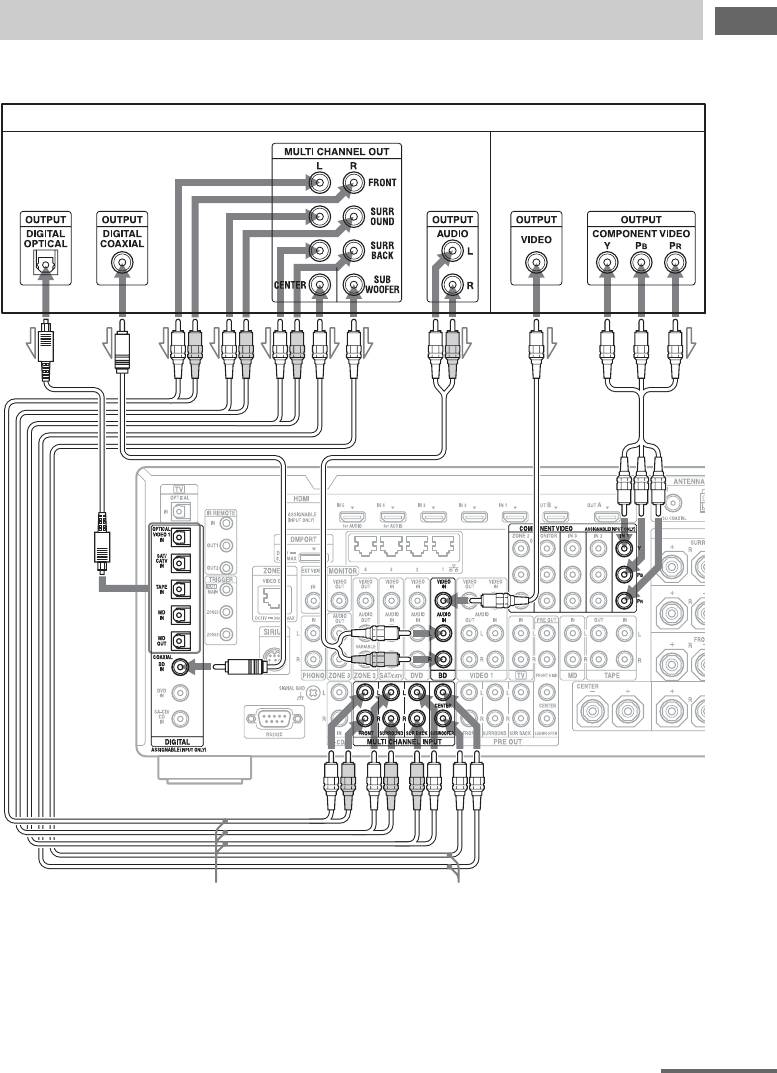
Подключение компонентов без разъемов HDMI
Подготовка к эксплуатации
Подключение DVD-проигрывателя, проигрывателя Blu-ray Disc
DVD-плейер, плейер Blu-ray Disc
Аудиосигналы Видеосигналы
или илиили или
A
B
CD E
*
C
F
A Оптический цифровой кабель
E Компонентный видеокабель
(не прилагается)
(не прилагается)
B Коаксиальный цифровой кабель
F Монофонический аудиокабель
(не прилагается)
(не прилагается)
C Аудиокабель (не прилагается)
* При подключении компонента, снабженного
D Видеокабель (не прилагается)
разъемом OPTICAL, установите “Input
Assign” в меню входа (стр. 120).
продолжение следует
33
RU
Примечания
•Для подачи многоканального цифрового
аудиосигнала на выход, выполните
настройки цифрового аудиовыхода на
DVD-плейере, плейере Blu-ray Disc.
Обратитесь к инструкциям по
эксплуатации, прилагаемым к
DVD-плейеру, плейеру Blu-ray Disc.
•Не все DVD-проигрыватели и
проигрыватели Blu-ray Disc снабжены
разъемом SURROUND BACK.
•Перед подключением шнуров убедитесь в
отключении сетевого шнура переменного
тока.
34
RU
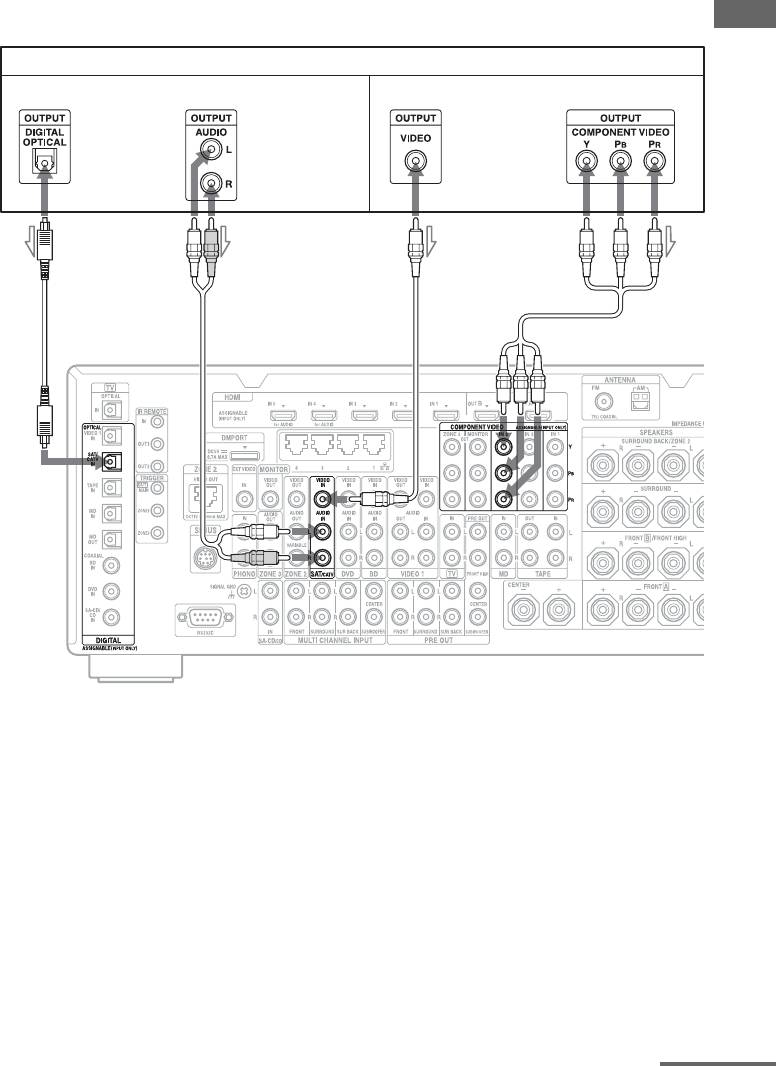
Подключение спутникового тюнера, приставки кабельного
телевидения
Подготовка к эксплуатации
Спутниковый тюнер, приставка кабельного телевидения
Аудиосигналы Видеосигналы
или или
AB C D
A Оптический цифровой кабель
(не прилагается)
B Аудиокабель (не прилагается)
C Видеокабель (не прилагается)
D Компонентный видеокабель
(не прилагается)
Примечание
Перед подключением шнуров убедитесь в
отключении сетевого шнура переменного
тока.
продолжение следует
35
RU
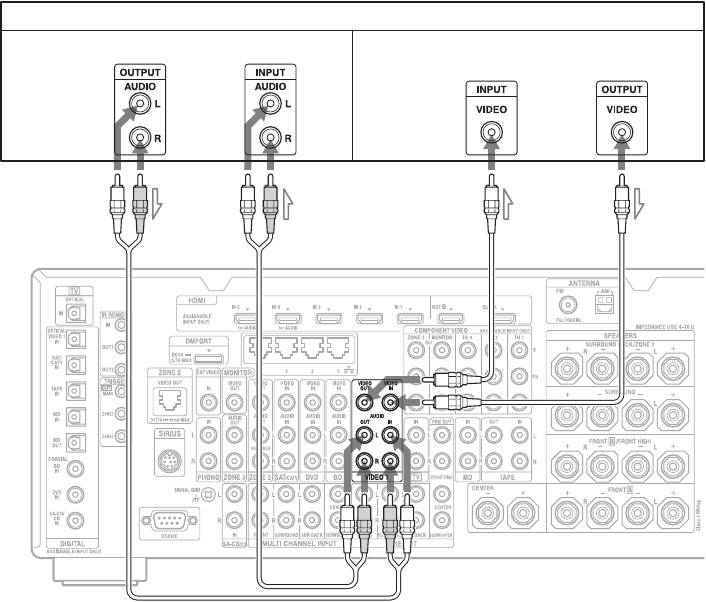
Подключение DVD-проигрывателя, видеомагнитофона
DVD-рекордер, видеомагнитофон
Аудиосигналы Видеосигналы
AB
A Аудиокабель (не прилагается)
B Видеокабель (не прилагается)
36
RU
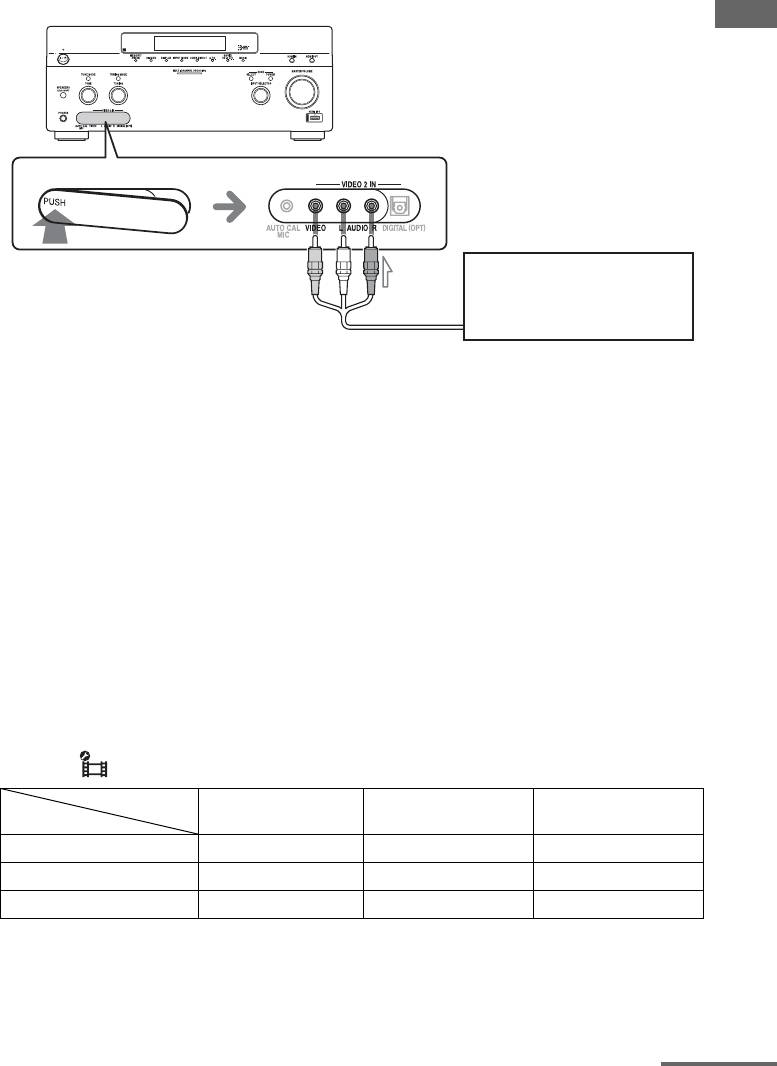
Подключение видеокамеры, игровой приставки
Подготовка к эксплуатации
К разъемам VIDEO 2 IN
C
Видеокамера,
игровая приставка
C Аудио/видеокабель
Примечание
(не прилагается)
Перед подключением шнуров убедитесь в
отключении сетевого шнура переменного
тока.
Функция для преобразования видеосигналов
Данный ресивер оснащен функцией преобразования видеосигналов.
• Композитные видеосигналы могут подаваться на выход как видеосигналы HDMI и
компонентные видеосигналы.
• Компонентные видеосигналы могут подаваться на выход как видеосигналы HDMI
и видеосигналы.
В качестве начальной настройки, видеосигналы, подаваемые на вход от
подключенного компонента, подаются на выход разъемов HDMI OUT или
MONITOR OUT, как показано в таблице ниже.
Мы рекомендуем установить функции преобразования видео на параметр,
соответствующий используемому вами монитору.
Дополнительная информация о функции преобразования видеосигналов приведена в
разделе “ Настройка Video” (стр. 144).
Разъем OUTPUT
COMPONENT VIDEO
HDMI OUT A/B
MONITOR VIDEO OUT
Разъем INPUT
MONITOR OUT
HDMI IN 1/2/3/4/5/6* a ––
VIDEO IN aa a
COMPONENT VIDEO IN aa a
a : Видеосигналы подаются на выход.
– : Видеосигналы не подаются на выход.
*Видеосигналы HDMI не могут преобразовываться в компонентные видеосигналы и
видеосигналы.
продолжение следует
37
RU
Примечания относительно
• Установите параметр “Resolution” на
преобразования видеосигналов
“AUTO” или “480i/576i” в меню
• Когда видеосигналы с
настроек Video для вывода
видеомагнитофона и т. п.
видеосигналов через разъемы
преобразуются на данном ресивере и
MONITOR VIDEO OUT,
затем выводятся на телевизор, в
COMPONENT VIDEO MONITOR
зависимости от состояния выхода
OUT, когда они оба подключены.
видеосигнала, изображение на экране
телевизора может отображаться с
Для отображения кодированных
горизонтальным искажением или
титров
изображение может вообще не
При приеме сигнала, который
отображаться.
поддерживает кодированные титры,
• Преобразованные видеосигналы не
установите параметр “Resolution” в
выводятся через разъем VIDEO OUT.
меню настроек Video в положение
• При воспроизведении на
“DIRECT”.
видеомагнитофоне с системой
Используйте одинаковые кабели для
улучшения изображения, например,
ввода/вывода сигналов.
такой как TBC, изображение может
быть искаженным или отсутствовать.
Подключение записывающего
В этом случае отключите функцию
компонента
улучшения изображения.
При записи подключите записывающий
• Разрешение выходных сигналов,
компонент к разъемам VIDEO OUT
подаваемых через разъемы
ресивера. Подключите кабели входных
COMPONENT VIDEO MONITOR
и выходных сигналов к одному типу
OUT, преобразуется до 1080i.
разъемов, так как разъемы VIDEO
Разрешение выходных сигналов,
OUT не выполняют преобразование с
подаваемых через разъемы HDMI
повышением разрешения.
OUT, преобразуется до 1080p.
• При преобразовании разрешения
Примечание
видеосигналов, защищенных
Сигналы, подаваемые на выход через разъем
технологией защиты авторских прав,
HDMI OUT или MONITOR OUT, могут
разъемы COMPONENT VIDEO
быть записаны неправильно.
MONITOR OUT имеют ограничения
на улучшение разрешения.
Разрешение выходных сигналов,
подаваемых через разъемы
COMPONENT VIDEO MONITOR
OUT, преобразуется до 480p/576p.
Разъемы HDMI OUT не имеют
ограничений по разрешению.
• Видеосигналы, разрешение которых
было преобразовано, не могут
выводиться через разъемы
COMPONENT VIDEO MONITOR
OUT или разъемы HDMI OUT
одновременно. Видеосигналы подаются
на выход через разъемы HDMI OUT,
когда они оба подключены.
38
RU
Оглавление
- Инструкция по эксплуатации STR-DA5600ES
- Оглавление
- Описание и расположение компонентов
- Проверка подключения, соответствующего имеющимся компонентам
- 1: Установка колонок
- 2: Подключение монитора
- 3: Подключение
- 4: Подключение аудиокомпонентов
- 5: Подключение IR Blaster
- 6: Подключение антенн
- 7: Подключение к
- 8: Подготовка
- 3 Несколько раз нажмите V/v 9: Настройка колонок
- 4 Несколько раз нажмите V/v
- 6 Нажмите RETURN/EXIT O.
- 10: Автоматическая
- 2 Подключите прилагаемый
- 2 Несколько раз нажмите V/v
- 6 Нажмите для выбора
- 3 Нажмите b.
- 4 Несколько раз нажмите V/v 11: Конфигурация
- 12: Подготовка
- 2 Вставьте прилагаемый диск
- Руководство по использованию экранного дисплея
- 1 Нажмите MENU.
- 4 Несколько раз нажмите V/v
- Воспроизведение
- 3 Выберите “Name Input”, а
- Воспроизведение
- 3 Выберите композицию,
- 4 Нажмите MASTER VOLUME +/–
- 1 Выберите нужный адаптер
- 2 Выберите “Auto Tuning”, а
- 5 Нажмите SHIFT, затем
- 2 Удерживая нажатой кнопку
- 5 Повторите действия пунктов Предварительная
- 3 Выберите “Name Input”, а
- Подключение
- Подготовка к
- 1 Выберите “ SIRIUS” в
- 4 Выберите номер для Предварительная
- 1 Выберите канал, который вы Ограничение
- Воспроизведение с 2-канальным звучанием
- Воспроизведение с многоканальным окружающим звучанием
- Наслаждение эффектом окружающего звучания для музыки
- Наслаждение эффектом окружающего звучания для кинофильмов
- О сетевых функциях ресивера
- Просмотр контента, хранящегося на сервере
- 1 Нажмите OPTIONS во время
- 2 Выберите “Repeat” или
- Прослушивание через домашнюю сеть с помощью другого устройства аудиоматериалов с компонента, подключенного к ресиверу
- Использование контроллера
- 3 С помощью контроллера
- 9 Нажмите V/v/B/b и для
- 3 Выберите “Genres”, “Charts”,
- 5 Выберите “Finish”, а затем 2 Выберите “Add track to My
- 3 С помощью списка My Library
- 4 Выберите радиостанцию для
- Свойства
- 3 Установите прикладное
- Что вы можете
- 4 Выберите “Speaker”, затем Настройка колонок
- 1 Нажмите ?/1, одновременно
- 5 Нажмите MENU.
- 1 Включите основной ресивер
- Использование
- 1 Нажмите AMP. 10Повторите операции 8 и 9,
- Включение мониторов,
- 2 Нажмите HDMI OUTPUT. 1 Выберите “ Settings” в
- Переключение
- 4 Выберите “Input Assign”, а Воспроизведение
- Использование
- 1 Нажмите AMP. 2 Несколько раз нажмите
- 4 Подготовьте записывающий Запись с
- 3 Подготовьте
- 1 Нажмите кнопку ?/1 для
- Использование
- Использование меню настроек
- Auto Calibration
- Настройка
- 1 Выберите на экране колонку,
- Настройки
- Настройка EQ Настройка Multi
- Настройка Audio
- Настройка Video
- Настройка HDMI
- Настройка Network
- 1 Выберите “Controllers”, а
- 2 Выберите из списка
- Настройка Quick
- Настройка System
- Эксплуатация без
- 3 Несколько раз нажмите V/v
- Управление при помощи экранного пульта дистанционного управления компонентами или освещением, подключенными к ресиверу (Quick Click)
- 1 Выберите “ Input” в меню, а Использование
- Настройка
- 5 Выберите номер шага, Автоматическое
- 3 Выберите номер макроса,
- 4 Выберите нужный 9 Выберите “Finish”, а затем
- 3 Выберите “Source
- Управление
- 2 Во время мигания кнопки RM Программирование
- Последовательное
- 2 Нажмите кнопку входа для
- Настройка кодов
- 3 Нажмите кнопку, куда вы
- Удаление всего
- Меры
- Поиск и устранение
- Технические
- Алфавитный указатель



